Tastaturen auf Pc funktionieren nicht mehr?
Hallo,
ich wollte heute auf meinem Pc per CD einen Treiber einer neuen Tastatur (wireless) installieren. Nun hat sich herausgestellt, dass Windows 10 vermutlich zu neu für den Treiber ist.
Ausserdem funktioniert nun auch meine alte Tastatur von Razer (Usb) nicht mehr bzw. sie leuchtet noch, aber nimmt eben nichts mehr an.
Auch alle anderen Usb-Tastaturen funktionieren nicht mehr. Im Gerätemanager stehen zwar immer sobald ich die Razer Tastatur anschliesse 3 HID-Tastaturen unter „Tastaturen“, alle geben jedoch den Code 39 unter Gerätestatus an.
Mehrmaliges Neustarten, Deinstallieren der Geräte und rein|rausstecken habe ich schon probiert.
Hat irgendjemand eine Idee, wieso das passieren kann und wie ich jetzt nur mit Maus das Problem fixen kann?
Vielen Dank!!
6 Antworten
Hallo,
schalte den Rechner aus und wieder ein. Sobald er Windows zu laden anfängt, schaltet ihn wieder aus. Wiederhole diese etwa zweimal. Nun sollte der Rechner im Reparaturmodus mit einem Standardtreiber für die Tastatur booten. Unter Problembehandlung/Erweiterte Optionen/Starteinstellungen/Neustart kannst du mit den Funktionstasten einen Neustart mit Systemwiederherstellung auswählen. Wähle dort einen Zeitpunkt aus, bevor dein Problem auftat. Dein Rechner wird anschließend neu starten und nach etwas Bearbeitungszeit ihn im alten Zustand wieder neu starten.
Frohe Weihnachten!
Culles
Was meinst du jetzt mit Eingabeaufforderung? Gerade habe ich deine Anleitung gefolgt und vin unter „Starteinstellung“ hier habe ich folgende Option:
Debugmodus aktivieren
Startprotokollierung aktivieren
Video mit niedriger Auflösung aktivieren isw.
Wo kann ich hier den Neustart machen?
Guten Tag,
diese Liste ist nicht komplett. Es folgt beispielsweise die nächste Einstellung "Abgesicherter Modus aktivieren". Die solltest du wählen. Beim nächsten Start öffnet sich nur ein Fenster, in das du rstrui eingeben kannst, und den Wiederherstellungszeitpunkt festlegen kannst.
Die Festlegung des Zeitpunktes erfolgt in der Regel automatisch. Bei jedem Softwareupdate sollte ein neuer Wiederherstellungspunkt ohne dein Hinzutun erstellt werden. Das Funktioniert nur dann nicht, wenn die Systemwiederherstellung deaktiviert wurde. In der Vergangenheit kam das öfters bei Windows Updates vor.
Ok, jetzt in Deinem Fall hilft es vielleicht, diese komische Tastatur zu trennen und Windows mit der alten Tastatur im abgesicherten Modus zu starten. Wenn das klappt, im Gerätemanager den Treiber rausschmeißen (nicht deaktivieren sonder deinstallieren!). Dabei kann es passieren, dass der Computer plötzlich nicht mehr auf die Tastatur reagiert, weil plötzlich kein Tastaturtreiber mehr läuft. Dann den PC mit der Maus herunterfahren. Beim Neustart sollte die alte Tastatur dann wieder funktionieren, weil Windows jetzt den Standardtreiber aktiviert.
Was ist das für eine Tastatur, für die Du einen extra Treiber benötigst? Habe schon seeeehr laaaange nicht mehr sowas gesehen.Das ist auch der größte Schwachsinn, den sich einige Hersteller haben einfallen lassen. Eventuell ein kleines Programm, welches Sonderfunktionen der Tastatur ermöglicht, dafür ist kein Treiber notwendig. Letzteres kann man auch mit AutoHotKey erledigen (ok, ist etwas aufwändig, macht man aber nicht jeden Tag).
Wenn ein Systemwiederherstellungspunkt erstellt wurde vor der Installation des veralteten Treibers, könnte man versuchen den Rechner auf diesen Wiederherstellungspunkt zurückzusetzen.
Wie kann ich so einen Sytemwiederherstellungspunkt finden bzw. auf diesen zurücksetzen?
Tastatur und Maus, egal ob über Funk oder direkt USB, arbeiten in der Regel mit langbewährten Microsoft-Treibern. - Siehe Bildbeispiel:
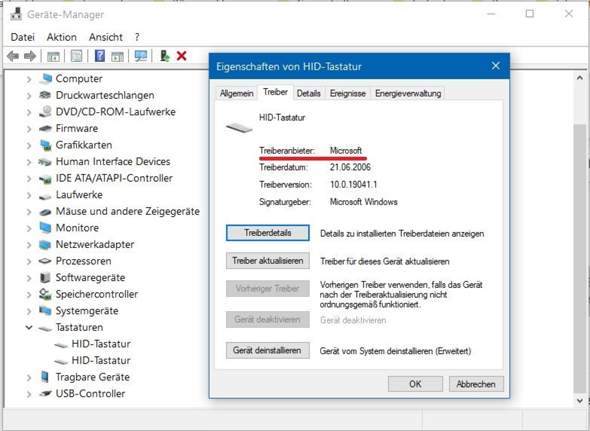
Nachdem Du schon einen Neustart probiert hast, versuche folgendes:
In dem Geräte-Manager Rechtsklick auf den Tastatureintrag > Treiber aktualisieren . . .
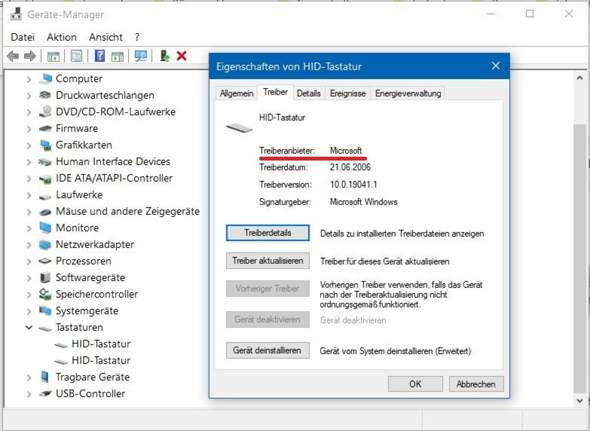
Das habe ich selbstverständlich bei allen 4 Tastaturen die mir angezeigt werden gemacht. Überall kommt immer wieder die anzeige, dass bereits der neuste treiber installiert ist.
Es scheint, dass es ein Problem mit den USB-Treibern auf deinem Computer gibt, das durch die Installation des Treibers für die neue Tastatur ausgelöst wurde.
- Trenne alle USB-Geräte von deinem Computer und schließe nur die Maus an. Starte den Computer neu und sieh nach, ob die Maus ordnungsgemäß funktioniert. Wenn ja, versuche, andere USB-Geräte nacheinander anzuschließen und prüfe, ob sie erkannt werden.
- Deinstalliere den Treiber für die neue Tastatur. Gehe zu "Geräte-Manager" und suche nach dem Treiber für die neue Tastatur. Klicke mit der rechten Maustaste darauf und wähle "Deinstallieren". Starte den Computer neu und sieh nach, ob das Problem behoben ist.
- Aktualisiere die USB-Treiber. Gehe zum "Geräte-Manager" und suche nach den USB-Controllern. Klicke mit der rechten Maustaste darauf und wähle "Treiber aktualisieren". Wähle dann "Automatisch nach Treibern suchen" und folge den Anweisungen auf dem Bildschirm.
- Führe eine Systemwiederherstellung durch. Gehe zu den "Systemeinstellungen" und wähle "Update & Sicherheit". Klicke auf "Wiederherstellung" und wähle "Zu einem früheren Zeitpunkt wiederherstellen". Wähle einen Wiederherstellungspunkt aus, der vor der Installation des Treibers für die neue Tastatur liegt, und folge den Anweisungen auf dem Bildschirm.
- Führe eine Reparaturinstallation von Windows 10 durch. Wenn alle anderen Schritte fehlschlagen, kannst du versuchen, eine Reparaturinstallation von Windows 10 durchzuführen. Dazu benötigst du eine Windows 10-Installations-DVD oder einen bootfähigen USB-Stick. Starte den Computer von dem Medium und wähle die Option "Computerreparaturoptionen" oder "Systemwiederherstellung". Wähle dann "Windows 10 neu installieren" und folge den Anweisungen auf dem Bildschirm.
Liebe Grüße
Ich habe jetzt versucht im abgesicherten Modus zu starten, bin auf Neustart gegangen und habe jetzt 9 Optionen. Welche davon meinst du mit deinem Neustart mit Sytemwiederherstellung?